Dienstag, 18.02.2025 (CET) um 22:57 Uhr
News:
Herzlich Willkommen bei Windowspage. Alles rund um Windows.
|
Detailbeschreibung
|
|
Betriebssystem: Windows XP, Windows 2003, Windows Vista
|
|
Mit dieser Einstellung können Sie angeben, ob der optimierte Bildlauf zur Anzeige von Inhalten mit vordefinierter Geschwindigkeit verwendet werden soll oder nicht. Zusätzlich ist die Option "Optimierten Bildlauf verwenden" im Abschnitt "Browsen" auf der Registerseite "Erweitert" für den Benutzer nicht mehr verfügbar. So geht's:
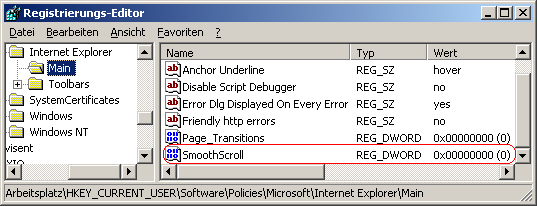 Hinweise:
|
| Tipps für Windows XP, Windows 2003, Windows Vista | |
|
|
| Sie rufen die Inhalte über eine unverschlüsselte Verbindung ab. Die Inhalte können auch über eine verschlüsselte Verbindung (SSL) abgerufen werden: https://windowspage.de/tipps/020123.html |